Aba Geral
Localização: Módulo Principal > Menu Sistema > Configurações > Aba Geral
Nesta aba, são definidas as configurações gerais do sistema, incluindo:
- E-mail personalizado,
- Notas fiscais eletrônicas,
- Marca d'água nas imagens dos imóveis,
- Nickname para envio de notificações.
Cada uma dessas configurações será detalhada a seguir.
As configurações gerais permitem definir parâmetros para os módulos de Locação e Vendas, incluindo:
- Mostrar imóveis inativos: Quando ativado, exibe os imóveis inativos na listagem, ou seja, aqueles que a imobiliária não administra mais.
- Número de chaves: Deve ser preenchido com a quantidade de ganchos disponíveis no mural de chaves da imobiliária. Com base nesse número, o sistema indicará automaticamente o gancho disponível ao cadastrar um imóvel.
- Habilitar Eventos: Ativa a aba Eventos nos imóveis, funcionando como uma agenda de compromissos vinculada ao imóvel.
- Habilitar Captação: Ativa a aba Captação, permitindo cadastrar o corretor responsável pelo imóvel e o percentual negociado.
- Instruções do Boleto: O texto inserido nesse campo será exibido no campo de observações da "Ficha de Compensação" dos boletos emitidos no SIMOB.
- Token para Área do Cliente: Código utilizado para validar acessos e sincronizar a Área do Cliente no site da imobiliária, além de permitir a comunicação entre o SIMOB e o aplicativo FLEXPRO TOOLS. O QR code ao lado do token pode ser ampliado para facilitar a leitura.
- Entidade do Troco Solidário: Caso a imobiliária participe dessa campanha, esse campo deve ser preenchido com o nome da entidade cadastrada que receberá os valores arrecadados.
🛠 Clique em SALVAR para aplicar as configurações.
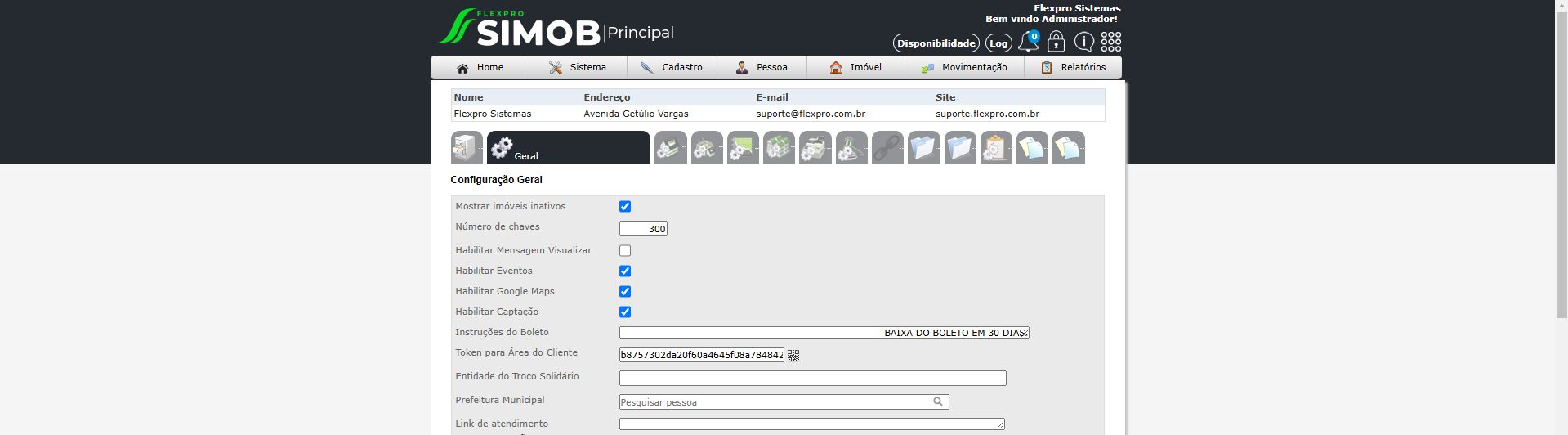
A marca d’água é uma sobreposição semitransparente (logo, selo ou assinatura) aplicada às imagens dos imóveis cadastrados no SIMOB. Para ativá-la, marque a opção "Utilizar marca d'água" na aba Geral.
Passos para configuração:
- Imagem da marca d’água: Clique em ESCOLHER FICHEIRO, selecione a imagem desejada e abra o arquivo.
- Posição: Escolha entre Rodapé, Cabeçalho ou Centro.
- Rotação: Defina o ângulo de rotação da imagem.
- Transparência: Ajuste o nível de transparência (quanto maior o valor, mais transparente será a marca d'água).

Após definir essas configurações, clique em SALVAR E ATUALIZAR IMAGENS.
Na tela seguinte, escolha entre:
- Aplicar a marca d’água a um único imóvel, informando o código no primeiro campo.
- Atualizar todos os imóveis ativos ou apenas aqueles com fotos a serem publicadas.
Confirme a ação clicando em ENVIAR.
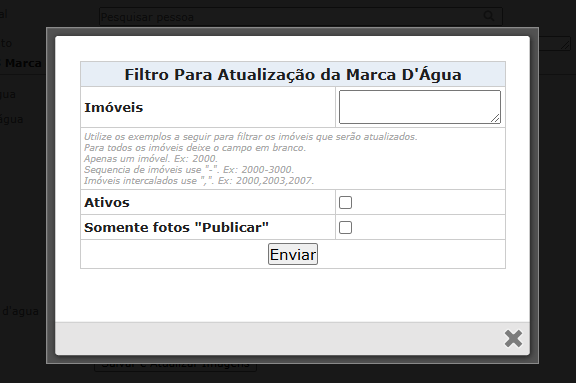
⚠️ Se a imagem não for atualizada, limpe o cache do navegador. Saiba como aqui.
⏳ A atualização pode levar alguns minutos dependendo do número de imagens.
Caso a atualização trave, entre em contato com o suporte da Flexpro Sistemas pelo WhatsApp:
📌 Telefone: (49) 3622-8784
Antes de enviar boletos ou notificações por e-mail, é necessário configurar a conta de E-mail Remetente Personalizado no SIMOB.
Passos para configuração:
- No Módulo Principal, vá até Menu Sistema > Configurações > Aba Geral.
- Marque a opção "Configuração de e-mail personalizada".
- Preencha os seguintes campos (solicite os dados ao administrador do e-mail):
- Conta de e-mail: exemplo@dominio.com.br
- Senha: senha do e-mail
- Servidor de saída: smtp.dominio.com.br
- Tipo de segurança: SSL ou TLS
- Porta de saída: 587, 465 ou 487
- Confirmação de Leitura: Se ativado, solicita confirmação de leitura ao destinatário.
📌 Sempre que a senha do e-mail for alterada, atualize-a no SIMOB.
🛠 Clique em SALVAR para aplicar as configurações.
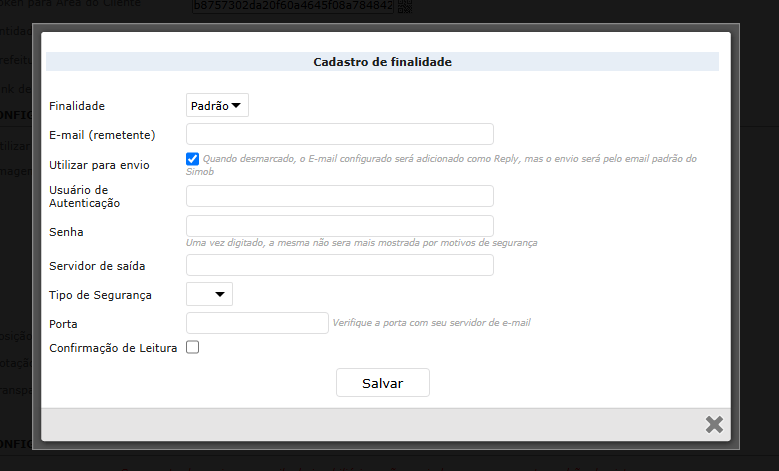
Nesta seção, são cadastradas as informações técnicas para a correta emissão de NFS-e.
🔹 Dados obrigatórios:
- Prefeitura Municipal: Nome da prefeitura emissora da NFS-e (deve estar cadastrada no SIMOB) pessoa jurídica
- Certificado Digital: Deve ser do tipo A1. Para carregá-lo, clique em ESCOLHER ARQUIVO, selecione o arquivo e abra.
- Sistema de recepção da NFS-e: Escolha o sistema utilizado pela prefeitura (ex.: Flexpro, Betha, IssNet, IPM, Digifred, GovBR, Sefaz, Ginfes, Thema, CIGA, Sageone, Elotech).
- Optante pelo Simples Nacional: Se a imobiliária adotar esse regime, marque essa opção.
- Senha do Certificado: Senha do certificado digital A1.
- Alíquota ISS (%): Percentual de ISS a ser recolhido.
- Código do Município IBGE: Informe o código do município conforme tabela IBGE.
- Código do Serviço Prestado: Informe o código do serviço sem pontos ou hífens.
- Número da Série do RPS: Preencha apenas se aplicável.
- Anotação: Informação descritiva da NFS-e, como número do contrato, período ou parcela.
Informações Adicionais da NFS-e: Texto fixo impresso em todas as NFS-e emitidas pelo SIMOB.
🛠 Clique em SALVAR para aplicar as configurações.
Caso o sistema de recepção seja Flexpro, salve a configuração antes de prosseguir.
O Nickname é o nome ou apelido exibido para os destinatários das notificações enviadas pelo SIMOB.
📌 Sempre que for alterado, clique em SALVAR para confirmar.
Nesta seção, é possível contratar o serviço da Migra Seguros ou da SI Corretora.
📌 Para iniciar o cadastro, clique em CADASTRAR e preencha o formulário. As informações serão enviadas para a Migra Seguros iniciar o processo.
📌 Também é possível visualizar a chave criptografada utilizada para comunicação entre os sistemas, além do código de identificação da empresa na Migra.
